Windows11如何在桌面显示“此电脑”图标
1、在电脑桌面空白处点击鼠标右键,然后点击“个性化”选项。
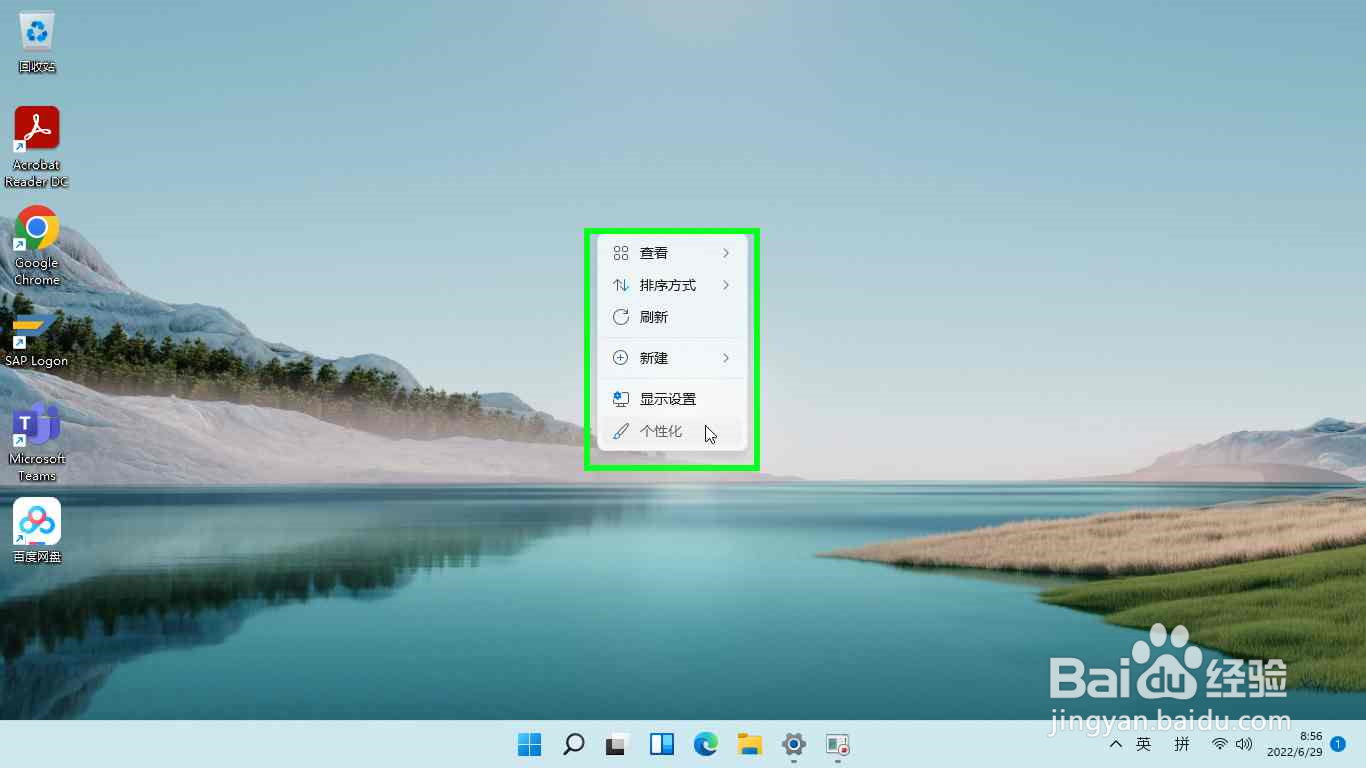
2、点击“主题”设置。

3、点击“桌面图标设置”。

4、勾上“计算机”选项。
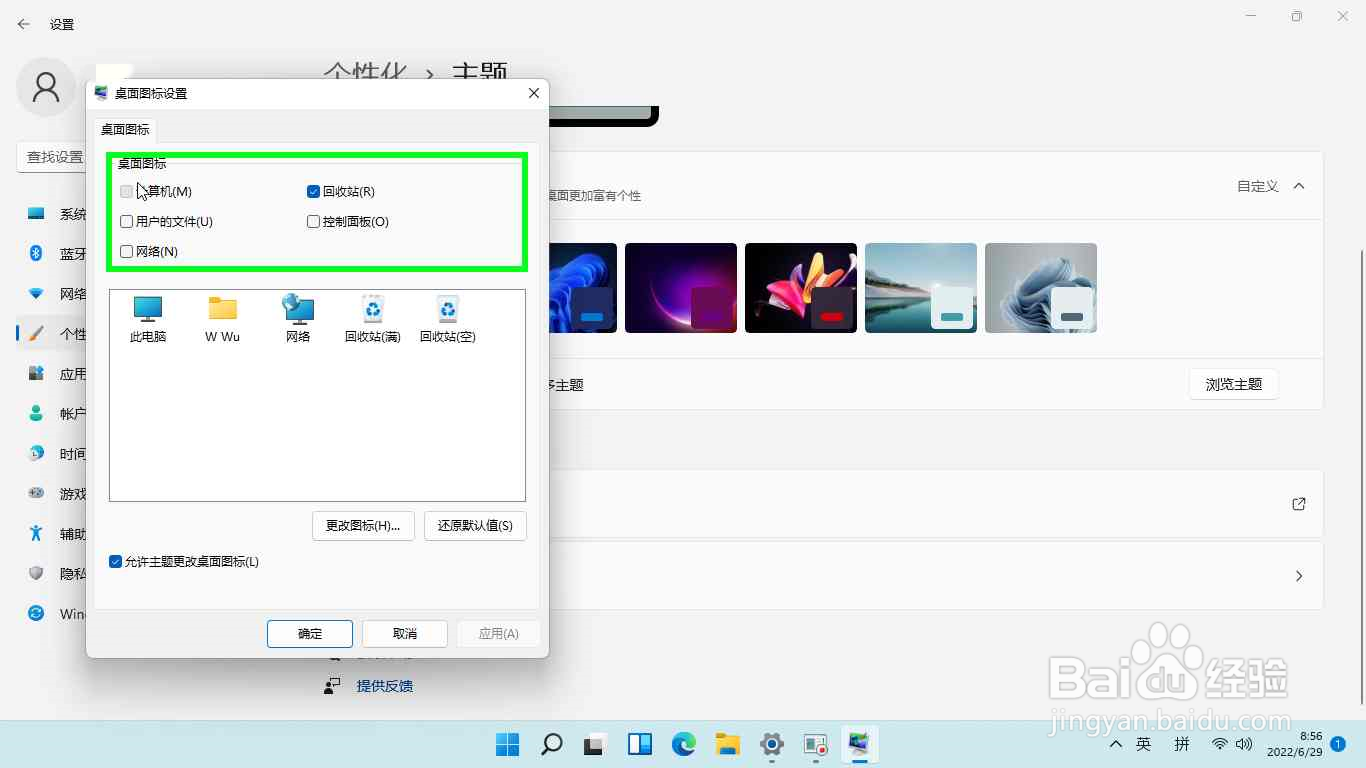
5、点击“应用”按钮。
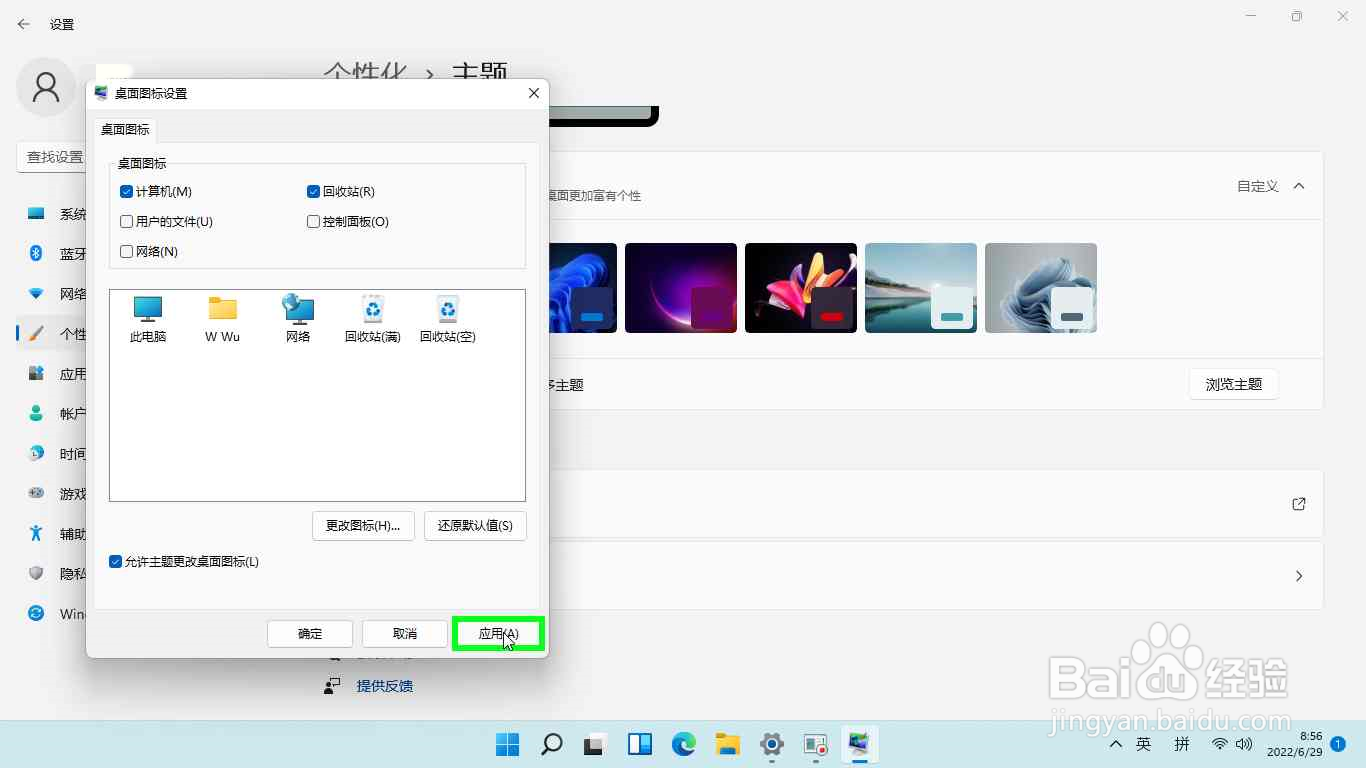
6、点击“确定”按钮。设置完成。
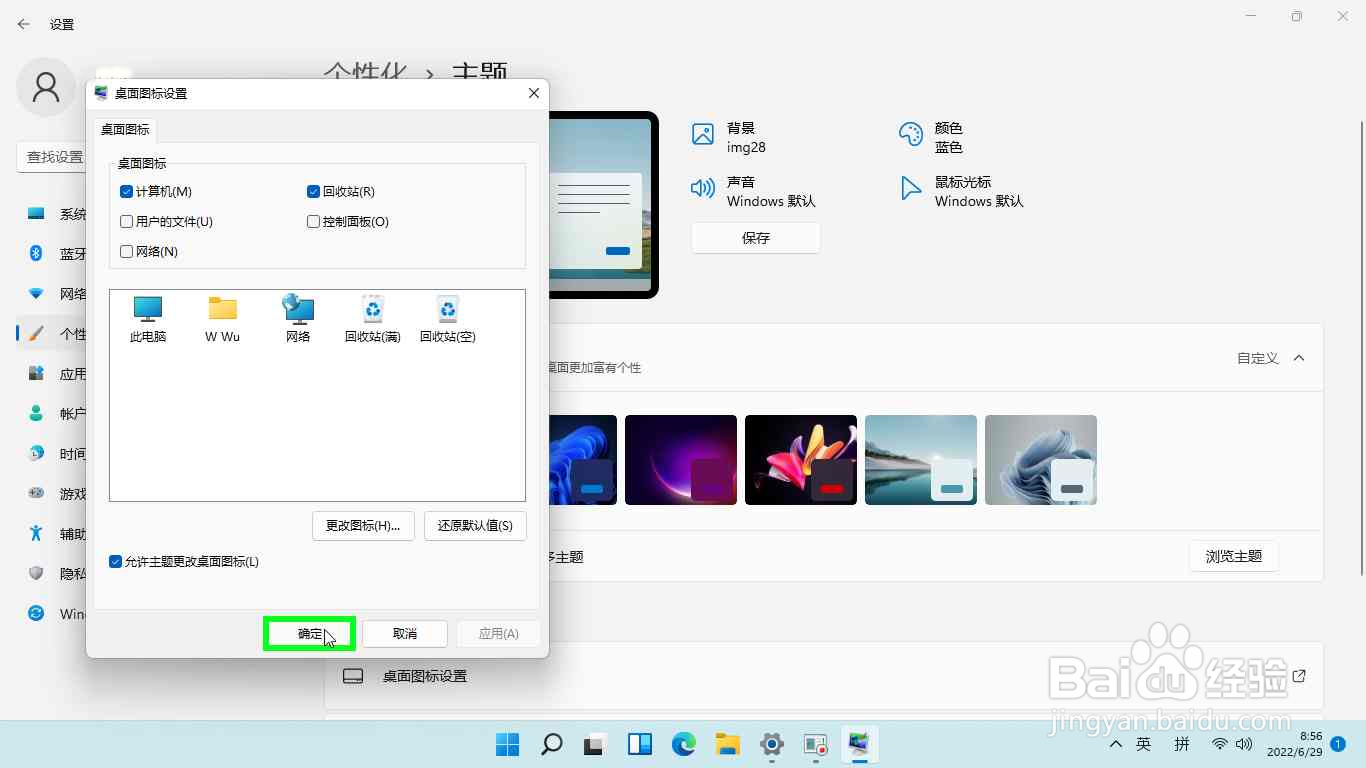
7、回到电脑桌面就可以看到“此电脑”图标了。

声明:本网站引用、摘录或转载内容仅供网站访问者交流或参考,不代表本站立场,如存在版权或非法内容,请联系站长删除,联系邮箱:site.kefu@qq.com。
阅读量:88
阅读量:118
阅读量:133
阅读量:115
阅读量:77